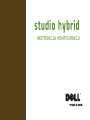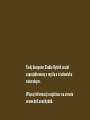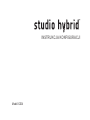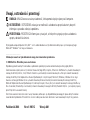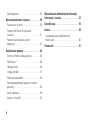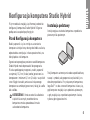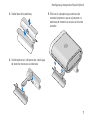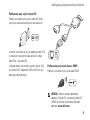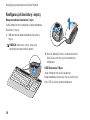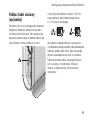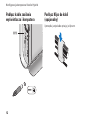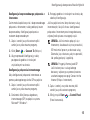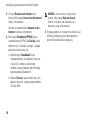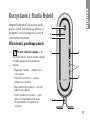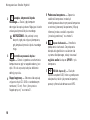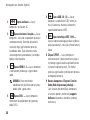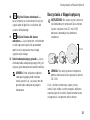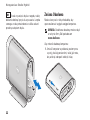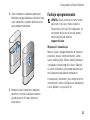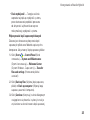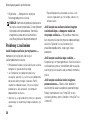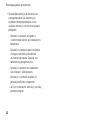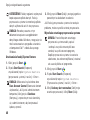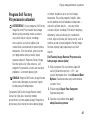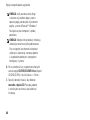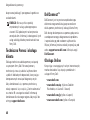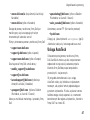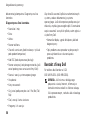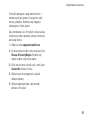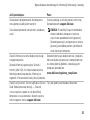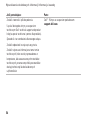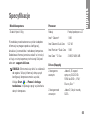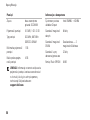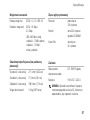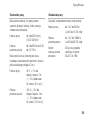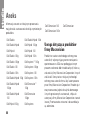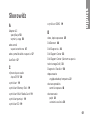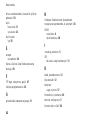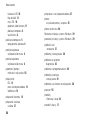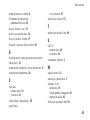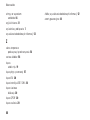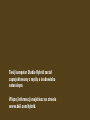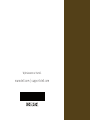Dell Studio Hybrid D140G Skrócona instrukcja obsługi
- Kategoria
- Notebooki
- Typ
- Skrócona instrukcja obsługi

INSTRUKCJA KONFIGURACJI

Twój komputer Studio Hybrid został
zaprojektowany z myślą o środowisku
naturalnym.
Więcej informacji znajdziesz na stronie
www.dell.com/hybrid.

INSTRUKCJA KONFIGURACJI
Model DCSEA

Uwagi, ostrzeżenia i przestrogi
UWAGA: UWAGA oznacza ważną wiadomość, która pomoże lepiej wykorzystać komputer.
OSTRZEŻENIE: OSTRZEŻENIE wskazuje na możliwość uszkodzenia sprzętu lub utraty danych i
informuje o sposobie uniknięcia problemu.
PRZESTROGA: PRZESTROGA informuje o sytuacjach, w których występuje ryzyko uszkodzenia
sprzętu, obrażeń lub śmierci.
W przypadku zakupu komputera firmy Dell™ serii n żadne odwołania w tym dokumencie dotyczące systemu operacyjnego
Microsoft
®
Windows
®
nie mają zastosowania.
__________________
Informacje zawarte w tym dokumencie mogą ulec zmianie bez uprzedzenia.
© 2008 Dell Inc. Wszelkie prawa zastrzeżone.
Reprodukcja przedstawionych materiałów w jakikolwiek sposób jest prawnie zabronione bez pisemnej zgody Dell Inc.
Zanki towarowe wykorzystane w tym tekście: Nazwa
Dell
, logo
DELL
,
Inspiron
,
Dimension
i
DellConnect
są znakami towarowymi
należącymi do firmy Dell Inc.;
Intel
,
Pentium
i
Celeron
są zastrzeżonymi znakami towarowymi a
Core
jest znakiem towarowym
należącym do firmy Intel Corporation w Stanach Zjednoczonych i innych krajach;
Microsoft
,
Windows
,
Windows Vista
i
logo
klawisza startowego Windows Vista
są znakami towarowymi lub zastrzeżonymi znakami towarowymi należącymi do firmy
Microsoft Corporation Stanach Zjednoczonych i/ lub innych krajach.;
Blu
-
ray
Disc
jest znakiem towarowym należącym do Blu-ray
Disc Association;
Bluetooth
jest zastrzeżonym znakiem towarowym należącym do firmy Bluetooth SIG, Inc. i jest wykorzystywany
przez firmę Dell na zasadach licencji.
Tekst może zawierać także inne znaki i nazwy towarowe, odnoszące się do podmiotów posiadających prawa do tych znaków i
nazw lub do ich produktów. Firma Dell Inc. nie rości sobie praw własności do marek i nazw towarowych innych niż jej własne.
Październik 2008 Nr ref. H051C Wersja A01

3
Konfiguracja komputera Studio Hybrid ...5
Przed Konfiguracja komputera.............. 5
Instalacja podstawy..................... 5
Podłącz Wyświetlacz .................... 8
Konfiguracja klawiatury i myszy ............10
Podłącz kabel sieciowy (opcjonalny) .........11
Podłącz kable zasilania wyświetlacza i
komputera............................12
Podłącz Klips do kabli (opcjonalny) ..........12
Naciśnij przyciski zasilania na komputerze i
wyświetlaczu..........................13
Windows Vista
®
Konfiguracja..............13
Podłączanie do Internetu (opcja)............13
Korzystanie z Studio Hybrid...........17
Właściwości przedniego panelu ............17
Widok z tyłu Właściwości.................19
Korzystanie z Napęd optyczny .............21
Zmiana Obudowa.......................22
Funkcje oprogramowania .................23
Rozwiązązywanie problemów .........26
Problemy z myszą lub klawiaturą
bezprzewodową........................26
Problemy z siecią.......................27
Problemy z zasilaniem ...................28
Problemy z pamięcią ....................29
Blokowanie się komputera i problemy z
oprogramowaniem .....................30
Używanie narzędzi pomocy ...........33
Centrum wsparcia technicznego Dell ........33
System Komunikaty .....................34
Hardware Troubleshooter (narzędzie do
rozwiązywania problemów ze sprzętem)......36
Spis treści

4
Dell Diagnostyka .......................36
Opcje odzyskiwania systemu .........39
Przywracanie systemu ...................39
Program Dell Factory Przywracanie
ustawień .............................41
Ponownie zainstalowano system
operacyjny............................42
Uzyskiwanie pomocy................45
Techniczna Pomoc i obsługa klienta .........46
DellConnect™ .........................46
Obsługa Online ........................46
Usługa AutoTech .......................47
Informacje o produkcie...................48
Zwrot podzespołów do naprawy w ramach
gwarancji ............................48
Zanim zadzwonisz ......................49
Kontakt z firmą Dell .....................50
Wyszukiwanie dodatkowych informacji
Informacje i zasoby.................52
Specyfikacje ......................55
Aneks ...........................60
Uwaga dotycząca produktów firmy
Macrovision...........................60
Skorowidz........................61

5
Konfiguracja komputera Studio Hybrid
W tym rozdziale znajdują się informacje odnośnie
konfiguracji komputera Studio Hybrid 140g oraz
podłączania urządzeń peryferyjnych.
Przed Konfiguracja komputera
Należy upewnić się, że w miejscu ustawienia
komputera istnieje łatwy dostęp do źródła zasilania,
odpowiednia wentylacja i równa powierzchnia, na
której będzie stał komputer.
Ograniczenie przepływu powietrza wokół komputera
Studio Hybrid może doprowadzić do przegrzania.
W celu zapobiegania przegrzaniu, należy zapewnić
co najmniej 10,2 cm (4 cale) wolnej przestrzeni za
komputerem i minimum 5,1 cm (2 cale) z wszystkich
stron. Nigdy nie należy umieszczać włączonego
komputera w zamkniętej przestrzeni, takiej jak szafka
lub szuflada.
OSTRZEŻENIE: Umieszczenie lub układanie
ciężkich lub ostrych przedmiotów na
komputerze może spowodować trwałe
uszkodzenie komputera.
Instalacja podstawy
Istnieje opcja ustawienia komputera w położeniu
pionowym lub poziomym.
Twój komputer automatycznie obraca podświetlaną
nazwę i symbole, aby poprawnie wyświetlać je w
dowolnym położeniu. Przy włączonym komputerze,
loga Dell™ na obu stronach komputera świecą się,
gdy komputer znajduje się w położeniu pionowym,
a gdy znajduje się w położeniu poziomym świecą
tylko na górnej powierzchni.

6
Konguracja komputera Studio Hybrid
Pionowo Położenie
Aby ustawić komputer w położeniu pionowym,
włóż zaciski zabezpieczające do otworów w
komputerze. Opuszczaj komputer na podstawę
do momentu całkowitego wsunięcia zacisków do
otworów.
Poziomo Położenie
Ustawienie komputera w położeniu poziomym:
Jeżeli podstawa została zainstalowana w 1.
położeniu pionowym, delikatnie unieś komputer
ze podstawy, jednocześnie przytrzymując
podstawę na płaskiej powierzchni.
Obróć podstawę i wypchnij poprzeczkę 2.
stabilizującą z podstawy.

7
Konguracja komputera Studio Hybrid
Oddziel dwa końce podstawy.3.
Odwórć podstawę i włóż porzeczkę stabilizującą 4.
do otworów mocowania w podstawie.
Włóż zaciski zabezpieczające podstawy do 5.
otworów komputera i opuszczaj komputer na
podstawę do momentu wsunięcia zacisków do
otworów.

8
Konguracja komputera Studio Hybrid
Podłącz Wyświetlacz
Twój komputer korzysta z jednego lub dwóch
różnych złączy wyświetlacza. Złącze HDMI jest
złączem cyfrowym o dużej wydajności, które
przewodzi zarówno sygnały video jak i audio dla
wyświetlaczy, takich jak telewizory i monitory ze
zintegrowanymi głośnikami. Złącze DVI jest również
złączem cyfrowym o dużej wydajności, jednak
nie przewodzi sygnału audio. To złącze może być
wykorzystywane przez wyświetlacze, takie jak
monitory i projektory, które nie mają wbudowanych
głośników.
Sprawdź typ posiadanego telewizora lub monitora,
aby dowiedzieć się jakie zawiera złącza. Podczas
identyfikacji złączy wyświetlacza, zobacz poniższą
tabelę, aby określić typ połączenia, z którego
należy korzystać.
DVI
HDMI
VGA
DVI
Podłącz wyświetlacz używając TYLKO JEDNEGO
z poniższych złączy: białego złącza DVI lub złącza
HDMI.
UWAGA: HDMI nie będzie przesyłał sygnału,
jeżeli oba kable - DVI i HDMI będą podłączone,
ponieważ złącze DVI ma priorytet nad złączem
HDMI.

9
Konguracja komputera Studio Hybrid
Podłączanie przy użyciu złącza DVI
Podłącz wyświetlacz przy użyciu kabla DVI (który
zazwyczaj zawiera białe złącza na obu końcach).
Jeżeli do wyświetlacza jest już podpięty kabel VGA
(z niebieskimi złączami na obu końcach), odłącz
kabel VGA i użyj kabla DVI.
Jeżeli posiadany wyświetlacz zawiera złącze VGA,
użyj kabla VGA z adapterem VGA-do-DVI (nie jest
dołączony do komputera).
Podłączanie przy użyciu złącza HDMI
Podłącz wyświetlacz przy użyciu kabla HDMI.
UWAGA: Możesz zakupić dodatkowe
adaptery VGA-do-DVI, jak również kable DVI
i HDMI na witrynie internetowej Dell pod
adresem www.dell.com.

10
Konguracja komputera Studio Hybrid
Konfiguracja klawiatury i myszy
Bezprzewodowa klawiatura i mysz
Jeżeli komputer został zakupiony z bezprzewodową
klawiaturą i myszą:
Włóż baterie do bezprzewodowej klawiatury i 1.
myszy.
UWAGA: Klawiatura i mysz włączą się
automatycznie po włożeniu baterii.
Naciśnij dowolny klawisz na klawiaturze lub 2.
kliknij klawiszem myszy po uruchomieniu
komputera.
USB Klawiatura i Mysz
Jeżeli komputer nie został zakupiony z
bezprzewodową klawiaturą i myszą, należy użyć
złącz USB na tylnym panelu komputera.

11
Konguracja komputera Studio Hybrid
Podłącz kabel sieciowy
(opcjonalny)
Połączenie sieci nie jest wymagane do wykonania
konfiguracji komputera, jednak jeżeli posiadasz
sieć lub łączność Internetem, która wykorzystuje
połączenie kablowe (takie jak modem kablowy lub
złącze Ethernet), możesz podłączyć je teraz.
Używaj tylko kabla Ethernet (złącze RJ-45). Nie
należy podłączać kabla telefonicznego (złącze
RJ-11) do złącza sieciowego.
Aby podłączyć komputer do karty sieciowej lub
wysokoprzepustowego urządzenia dostępowego do
Internetu, podłącz jeden koniec kabla sieciowego
do portu sieciowego na karcie lub w urządzeniu.
Podłącz drugi koniec kabla sieciowego do złącza
karty sieciowej z tyłu komputera. Kliknięcie
oznacza, że kabel sieciowy został właściwie
umocowany.

12
Konguracja komputera Studio Hybrid
Podłącz kable zasilania
wyświetlacza i komputera
Podłącz Klips do kabli
(opcjonalny)
Uporządkuj swoje kable spinając je klipsem.

13
Konguracja komputera Studio Hybrid
Naciśnij przyciski zasilania na
komputerze i wyświetlaczu
Windows Vista
®
Konfiguracja
Ten komputer Dell jest skonfigurowany do pracy
w systemie Windows Vista. Aby skonfigurować
system Windows Vista podczas pierwszego
uruchomienia, wykonuj instrukcje wyświetlane
na ekranie. Te czynności są obowiązkowe i ich
wykonanie może zająć do 15 minut. Instrukcje
wyświetlane na ekranie przeprowadzą użytkownika
przez kilka procedur łącznie z akceptacją umowy
licencyjnej, konfiguracją preferowanych ustawień
oraz połączenia internetowego.
OSTRZEŻENIE: Nie wolno przerywać
procesu konfiguracji systemu operacyjnego.
W przeciwnym przypadku komputer może nie
nadawać się do użytku.
Podłączanie do Internetu (opcja)
UWAGA: Dostawca usług internetowych
(ISP) i ich oferty są różne w różnych krajach.
Do połączenia się z Internetem należy mieć
zewnętrzny modem lub połączenie sieciowe i
dostawcę usług internetowych (ISP). Dostawca
usług internetowych powinien oferować jedną lub
kilka z poniższych opcji:
• Połączenia DSL zapewniające dostęp do
Internetu z dużą szybkością za pomocą
istniejącej linii telefonicznej lub telefonu
komórkowego. W przypadku zastosowania
łącza DSL można jednocześnie korzystać z
Internetu i używać telefonu za pomocą tej
samej linii.

14
Konguracja komputera Studio Hybrid
Połączenia przy użyciu modemu kablowego •
zapewniające dostęp z dużą szybkością za
pomocą lokalnej linii telewizji kablowej.
Połączenia przy użyciu modemu satelitarnego •
zapewniające dostęp do Internetu z dużą
szybkością za pomocą systemu telewizji
satelitarnej.
Połączenia• , które zapewniają dostęp do
Internetu za pośrednictwem linii telefonicznej.
Połączenia telefoniczne są znacznie wolniejsze
niż modemowe połączenia DSL i kablowe
(lub satelitarne). Komputer nie zawiera
zintegrowanego modemu. Aby korzystać z
połączeń telefonicznych za pośrednictwem
tego komputera, należy używać opcjonalnego
modemu USB.
Połączenia przez sieć bezprzewodową •
zapewniają dostęp do Internetu przy użyciu
technologii WiFi 802.11. Obsługa sieci
bezprzewodowej wymaga zastosowania
opcjonalnych wewnętrznych komponentów,
które mogą ale nie muszą być zainstalowane
w posiadanym komputerze, w zależności od
konfiguracji komputera wybranej w trakcie
zakupu.
UWAGA: Jeżeli zewnętrzny modem USB
lub adapter WLAN nie wchodził w zakres
zamówienia, można go zakupić na witrynie
internetowej Dell pod adresem
www.dell.com.
Konfiguracja przewodowego połączenia z
Internetem
W przypadku korzystania z połączenia
telefonicznego należy podłączyć linię telefoniczną
do złącza zewnętrznego modemu USB (opcja)
i do ściennego gniazda telefonicznego przed
skonfigurowaniem połączenia z Internetem.
W przypadku korzystania z połączenia DSL
lub modemu kablowego/satelitarnego należy
skontaktować się z ISP lub operatorem sieci
komórkowej w celu uzyskania instrukcji
konfiguracji.

15
Konguracja komputera Studio Hybrid
Konfiguracja bezprzewodowego połączenia z
Internetem
Zanim można będzie korzystać z bezprzewodowego
połączenia z Internetem, należy podłączyć router
bezprzewodowy. Konfiguracja połączenia z
routerem bezprzewodowym:
Zapisz i zamknij wszystkie otwarte pliki i 1.
zamknij wszystkie otwarte programy.
Kliknij 2. Start
→ Connect To (Połącz z).
Aby przeprowadzić konfigurację, należy 3.
postępować zgodnie z instrukcjami
wyświetlanymi na ekranie.
Konfiguracja połączenia internetowego
Aby skonfigurować połączenie internetowe za
pomocą udostępnionego skrótu ISP na pulpicie:
Zapisz i zamknij wszystkie otwarte pliki i 1.
zamknij wszystkie otwarte programy.
Dwukrotnie kliknij ikonę usługodawcy 2.
internetowego (ISP) na pulpicie systemu
Microsoft
®
Windows
®
.
Postępuj zgodnie z instrukcjami na ekranie, aby 3.
zakończyć konfigurację.
Jeśli na pulpicie nie ma ikony dostawcy usług
internetowych, lub jeśli chcesz skonfigurować
połączenie z Internetem przez innego dostawcę,
wykonaj kroki opisane w następnej części.
UWAGA: Jeśli nie można połączyć się z
Internetem, ale udawało się to w przeszłości,
ISP może mieć przerwy w dostawie usług.
Skontaktuj się z dostawcą, aby to sprawdzić,
lub spróbuj połączyć się później.
UWAGA: Przygotuj informacje od ISP.
Jeśli nie korzystasz z usług żadnego
dostawcy, wybierz go za pomocą kreatora
uruchamianego przez opcję Connect to the
Internet (Połącz z Internetem).
Zapisz i zamknij wszystkie otwarte pliki i 1.
zamknij wszystkie otwarte programy.
Kliknij przycisk 2. Start
→ Control Panel
(Panel sterowania).

16
Konguracja komputera Studio Hybrid
W sekcji 3. Network and Internet (Sieć i
Internet) kliknij opcję Connect to the Internet
(Połącz z Internetem).
Zostanie wyświetlone okno Connect to the
Internet (Łączenie z Internetem).
Kliknij opcję 4. Broadband (PPPoE) (Łącze
szerokopasmowe (PPPoE) lub Dial-up (Łącze
telefoniczne), w zależności od tego, z jakiego
połączenia chcesz korzystać:
Wybierz opcję a. Broadband (Łącze
szerokopasmowe), jeśli będziesz korzystać
z łącza DSL, modemu satelitarnego,
modemu telewizji kablowej lub technologii
bezprzewodowej Bluetooth®.
Wybierz b. Dial-up (Łącze telefoniczne), jeśli
będziesz korzystać z opcjonalnego modemu
USB lub ISDN.
UWAGA: Jeśli nie wiesz, jaki typ łącza
wybrać, kliknij opcję Help me choose
(Pomóż mi wybrać) lub skontaktuj się z
dostawcą usług internetowych.
Postępuj zgodnie z instrukcjami na ekranie i użyj 5.
informacji konfiguracyjnych udostępnionych
przez ISP do zakończenia konfiguracji.

17
Komputer Studio Hybrid 140g zawiera wskaźniki,
przyciski i funkcje, które dostarczają informacji „w
oka mgnieniu” oraz oszczędzające czas skróty do
często wykonywanych zadań.
Właściwości przedniego panelu
1
Przycisk zasilania i lampka — Po
naciśnięciu włącza i wyłącza zasilanie. Lampka
na środku tego przycisku wskazuje stan
zasilania.
Miga białym światłem — komputer jest w •
stanie uśpienia.
Świeci białym światłem — zasilanie •
komputera jest włączone.
Miga światłem bursztynowym — wystąpił •
problem z płytą główną.
Świeci światłem bursztynowym — płyta •
główna nie może rozpocząć inicjalizacji.
Wystąpił problem z płytą główną lub
zasilaniem.
Korzystanie z Studio Hybrid
1
2
3
4
5
6
7
8

18
Korzystanie z Studio Hybrid
2
Lampka aktywności dysku
twardego
— Świeci, gdy komputer
odczytuje lub zapisuje dane. Migające światło
wskazuje aktywność dysku twardego.
OSTRZEŻENIE: Aby uniknąć utraty
danych, nigdy nie wyłączaj komputera,
gdy lampka aktywności dysku twardego
miga.
3
Kontrolka wysuwania dysku z
napędu —
Świeci się podczas uruchamiania
komputera oraz gdy w napędzie obecny jest
dysk. W celu wysunięcia dysku delikatnie
dotknij przycisku.
4
Napęd optyczny — Odtwarza lub zapisuje
wyłącznie dyski CD i DVD o standardowym
rozmiarze (12 cm). Patrz „Korzystanie z
Napęd optyczny” na stronie 21.
5 Podstawa komputera — Zapewnia
stabilność komputera i może być
rekonfigurowana do utrzymywania komputera
w orientacji pionowej lub poziomej. Więcej
informacji możesz znaleźć w punkcie
„Instalacja podstawy” na stronie 5.
6
Złącze słuchawek — Umożliwia
podłączenie słuchawek. Do połączenia
dźwięku dla głośników z zasilaniem lub
systemu dźwiękowego, należy stosować
wyjście audio lub złącze S/PDIF z tyłu
komputera.
7
USB 2.0 złącza (2) — Służą do
łączenia urządzeń USB, które są podłączane
okazjonalnie, takich jak przenośne pamięci,
aparaty cyfrowe lub odtwarzacze MP3.
Strona się ładuje...
Strona się ładuje...
Strona się ładuje...
Strona się ładuje...
Strona się ładuje...
Strona się ładuje...
Strona się ładuje...
Strona się ładuje...
Strona się ładuje...
Strona się ładuje...
Strona się ładuje...
Strona się ładuje...
Strona się ładuje...
Strona się ładuje...
Strona się ładuje...
Strona się ładuje...
Strona się ładuje...
Strona się ładuje...
Strona się ładuje...
Strona się ładuje...
Strona się ładuje...
Strona się ładuje...
Strona się ładuje...
Strona się ładuje...
Strona się ładuje...
Strona się ładuje...
Strona się ładuje...
Strona się ładuje...
Strona się ładuje...
Strona się ładuje...
Strona się ładuje...
Strona się ładuje...
Strona się ładuje...
Strona się ładuje...
Strona się ładuje...
Strona się ładuje...
Strona się ładuje...
Strona się ładuje...
Strona się ładuje...
Strona się ładuje...
Strona się ładuje...
Strona się ładuje...
Strona się ładuje...
Strona się ładuje...
Strona się ładuje...
Strona się ładuje...
Strona się ładuje...
Strona się ładuje...
Strona się ładuje...
Strona się ładuje...
-
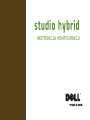 1
1
-
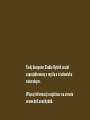 2
2
-
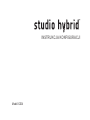 3
3
-
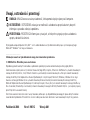 4
4
-
 5
5
-
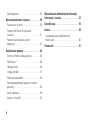 6
6
-
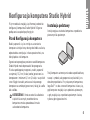 7
7
-
 8
8
-
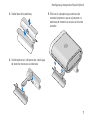 9
9
-
 10
10
-
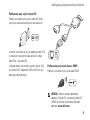 11
11
-
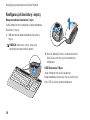 12
12
-
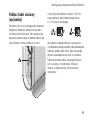 13
13
-
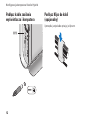 14
14
-
 15
15
-
 16
16
-
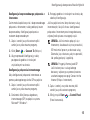 17
17
-
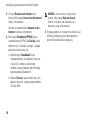 18
18
-
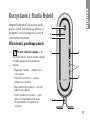 19
19
-
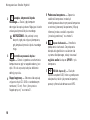 20
20
-
 21
21
-
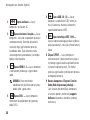 22
22
-
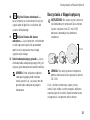 23
23
-
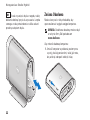 24
24
-
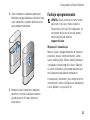 25
25
-
 26
26
-
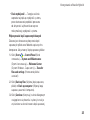 27
27
-
 28
28
-
 29
29
-
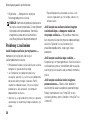 30
30
-
 31
31
-
 32
32
-
 33
33
-
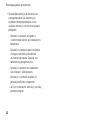 34
34
-
 35
35
-
 36
36
-
 37
37
-
 38
38
-
 39
39
-
 40
40
-
 41
41
-
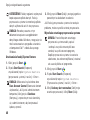 42
42
-
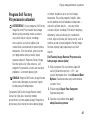 43
43
-
 44
44
-
 45
45
-
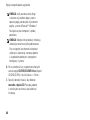 46
46
-
 47
47
-
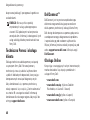 48
48
-
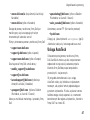 49
49
-
 50
50
-
 51
51
-
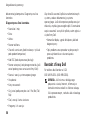 52
52
-
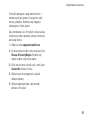 53
53
-
 54
54
-
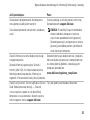 55
55
-
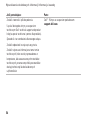 56
56
-
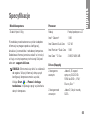 57
57
-
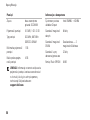 58
58
-
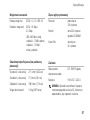 59
59
-
 60
60
-
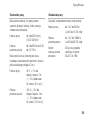 61
61
-
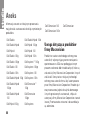 62
62
-
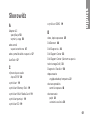 63
63
-
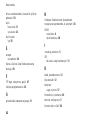 64
64
-
 65
65
-
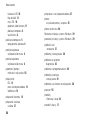 66
66
-
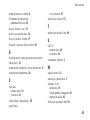 67
67
-
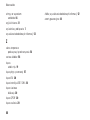 68
68
-
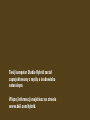 69
69
-
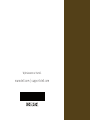 70
70
Dell Studio Hybrid D140G Skrócona instrukcja obsługi
- Kategoria
- Notebooki
- Typ
- Skrócona instrukcja obsługi
Powiązane artykuły
-
Dell Studio XPS M1340 Skrócona instrukcja obsługi
-
Dell Studio D540 Skrócona instrukcja obsługi
-
Dell Studio XPS 8000 Skrócona instrukcja obsługi
-
Dell Studio XPS 8100 Skrócona instrukcja obsługi
-
Dell Studio XPS 7100 Skrócona instrukcja obsługi
-
Dell Studio XPS 435 MT Skrócona instrukcja obsługi
-
Dell Studio 1737 Skrócona instrukcja obsługi
-
Dell Studio 1537 Skrócona instrukcja obsługi
-
Dell Bluetooth Mouse WM615 instrukcja
-
Dell Studio Slim D540S Skrócona instrukcja obsługi